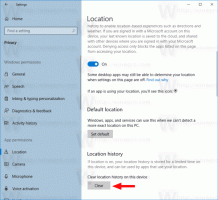Отключить автоматическую паузу уведомления OneDrive Sync в Windows 10
Вот как отключить уведомление OneDrive Sync Auto-paused в Windows 10, если оно вас раздражает. Пользователи Windows должны быть знакомы с OneDrive. Это предустановленное клиентское приложение для облачной синхронизации, которое работает с вашей учетной записью Microsoft для синхронизации файлов между вашими устройствами.
Рекламное объявление
Один диск - это решение для онлайн-хранения документов, созданное Microsoft, которое поставляется в виде бесплатной службы с Windows 10. Вы можете использовать его для хранения ваших документов и других данных в Интернете в облаке. Он также предлагает синхронизацию сохраненных данных на всех ваших устройствах.
Когда у вас установлен и запущен OneDrive в Windows 10, он добавляет Переместить в OneDrive контекстное меню команда доступна для файлов в определенных местах, включенных в ваш профиль пользователя, таких как Рабочий стол, Документы, Загрузки и т. д. Кроме того, OneDrive имеет функцию «Файлы по запросу», которая может отображать замещающие версии онлайн-файлов в вашем локальном каталоге OneDrive, даже если они не были синхронизированы и загружены. Наконец, для файлов, которые вы храните в папке OneDrive, вы можете использовать функцию истории файлов.
Windows 10 автоматически приостановить синхронизацию OneDrive когда устройство работает от батареи или подключено к сети с ограниченным счетчиком. Вы увидите уведомление о том, что синхронизация автоматически приостановлена, а также возможность продолжить синхронизацию данных в любом случае.
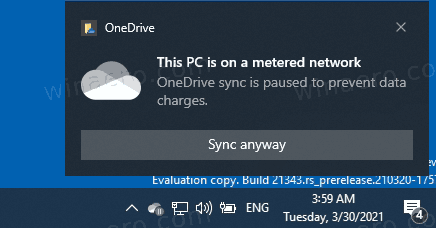
В этом посте будет показано, как отключить уведомления для автоматической паузы синхронизации OneDrive в Windows 10.
Отключить автоматическую паузу уведомления OneDrive Sync в Windows 10
- Щелкните значок Значок OneDrive в системном трее, чтобы открыть его настройки.

- Теперь нажмите на Помощь и настройки в раскрывающемся меню OneDrive.

- Наконец, нажмите на Настройки Вход.

- Снимите флажок (отключите) Уведомлять меня, когда синхронизация автоматически приостанавливается или Когда синхронизация приостанавливается автоматически на вкладке "Настройки". По умолчанию он включен (отмечен).
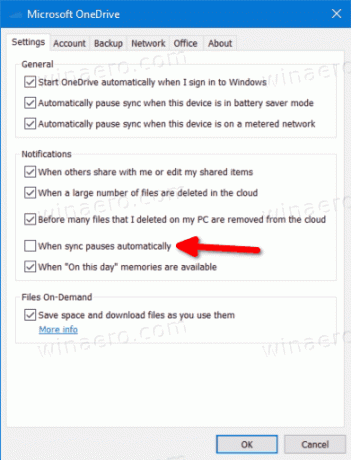
- Нажмите Ok чтобы применить изменение.
Вы сделали.
Кроме того, вы можете настроить эту опцию в реестре. Соответствующая опция доступна в ветви HCKU, так как это индивидуальная настройка для каждого пользователя.
Отключить уведомление при автоматической паузе синхронизации для OneDrive в реестре
- Открыть Приложение "Редактор реестра".
- Перейдите к следующему ключу реестра.
HKEY_CURRENT_USER \ Программное обеспечение \ Microsoft \ OneDrive.
Узнайте, как перейти к ключу реестра одним щелчком. - Справа измените или создайте новое 32-битное значение DWORD.
UserSettingAutoPauseNotificationEnabled.
Примечание: даже если вы под управлением 64-битной Windows вы все равно должны создать 32-битное значение DWORD. - Установите его значение на 0, чтобы отключить уведомления.
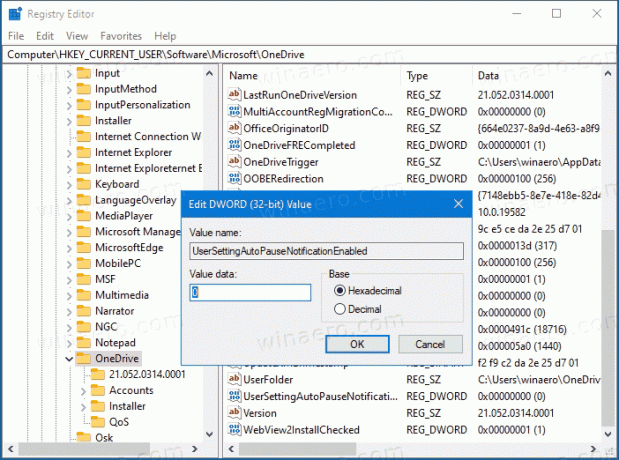
- Значение data, равное 1, позволит активировать уведомление.
Вы сделали.
Чтобы сэкономить свое время, вы можете загрузить следующие готовые файлы реестра.
Скачать файлы реестра
ZIP-архив включает следующие файлы.
- Отключить уведомление, когда синхронизация OneDrive автоматически приостановлена. Reg - используйте этот файл, чтобы отключить уведомление об автоматической приостановке OneDrive.
- Включить уведомление, когда синхронизация OneDrive приостановлена автоматически. Reg - используйте этот файл для восстановления настроек по умолчанию.
Распакуйте загруженный архив в любую понравившуюся папку и дважды щелкните файл, чтобы применить изменения.